在使用固态硬盘时,了解如何设置trim指令状态对其性能和寿命至关重要。trim指令能够帮助固态硬盘更高效地工作,提升整体体验。
认识trim指令
trim指令是一种让固态硬盘保持高效的机制。当操作系统删除文件时,trim指令会通知固态硬盘哪些数据块已不再使用,这样固态硬盘在后续写入新数据时,就能更精准地规划存储位置,避免不必要的写入操作,从而延长使用寿命并提升读写速度。
检查系统是否支持trim
首先要确认你的操作系统是否支持trim指令。一般来说,windows 7及以上版本、macos sierra及以上版本都原生支持trim。你可以通过一些第三方工具来检查trim是否已开启。例如,在windows系统中,可以使用crystaldiskinfo软件,打开后查看“支持的功能”一项中是否显示“trim:支持”。
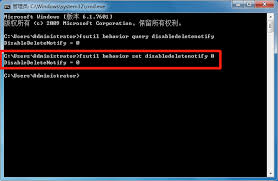
设置trim指令状态
windows系统
1. 对于传统bios模式
- 进入主板bios设置界面,在“高级模式”中的“存储设置”或类似选项里,找到“sata模式选择”或“硬盘模式”。
- 将其设置为“ahci”模式,保存设置并重启电脑。这样系统就能更好地支持trim指令。
2. 对于uefi模式
- 通常在安装windows系统时,只要电脑支持uefi,系统会自动配置为支持trim的状态。如果已经安装好系统,可通过上述检查trim支持的方法确认是否开启。
macos系统
macos系统在支持trim的硬件上会自动开启trim指令,一般无需手动设置。你只需确保使用的固态硬盘符合系统要求,并且安装的是支持trim的系统版本即可。
通过正确设置固态硬盘的trim指令状态,能让你的固态硬盘发挥出最佳性能,无论是日常的文件读写,还是运行大型程序和游戏,都能感受到更流畅的体验,同时也有助于延长固态硬盘的使用寿命,为你的电脑提供更持久稳定的存储支持。让我们重视trim指令,充分挖掘固态硬盘的潜力。
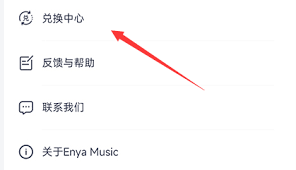
在如今丰富多样的音乐世界里,恩雅音乐app凭借其独特的音乐资源和出色的用户体验,受到了众多音乐爱好者的青睐。而开通会员,更是能让你在恩雅音乐的海洋中畅享更多精彩。那么,恩雅音乐app究竟该如何办理会员呢?又有哪些开通会员的方法呢?下面就为大家详细介绍。一、常见

在当今数字化时代,密码锁已成为人们生活中常见的安全防护工具,而图案密码锁以其独特的趣味性和便捷性受到不少人的青睐。那么,图案密码锁都有哪些呢?简单几何图案密码锁这类密码锁通常由简单的几何图形构成,如直线、圆形、方形等。用户可以通过连接这些几何图形来设置自己的密

想让多锐智能健康秤更好地服务你的健康生活吗?那绑定手机可是关键一步!下面就为你详细介绍多锐智能健康秤app怎样绑定手机。一、准备工作在开始绑定之前,确保你的手机已连接到稳定的网络,并且已从应用商店下载安装好多锐智能健康秤app。二、开启蓝牙打开手机的蓝牙功能,
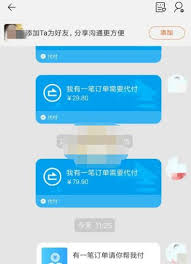
在苏宁易购购物时,若遇到心仪商品却资金不足的情况,找人代付就能轻松解决付款难题。下面就为大家详细介绍苏宁易购怎么找人代付。一、选择商品下单首先,在苏宁易购平台挑选好想要购买的商品,点击“立即购买”或加入购物车后统一结算。进入订单确认页面,填写收货地址、联系人等
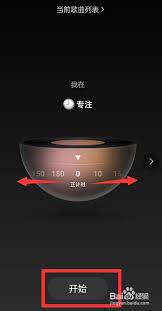
在忙碌的生活中,我们常常渴望能有一片只属于自己的宁静音乐小天地。网易云音乐的专注模式就能满足你的这一需求,带你进入沉浸式的音乐世界。那么,它该如何开启呢?一、手机端开启方式1.打开网易云音乐应用程序,进入主界面。2.在界面下方的菜单栏中,找到并点击“我的”选项
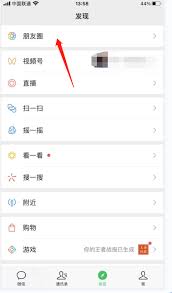
在浏览微信朋友圈时,我们常常会被一些精美的背景视频所吸引。那么,怎么保存微信朋友圈背景视频呢?下面就来为大家分享一些方法。利用手机录屏功能对于大多数手机来说,都具备录屏功能。当你看到喜欢的朋友圈背景视频时,开启手机的录屏功能,然后在视频播放时进行录制,这样就能